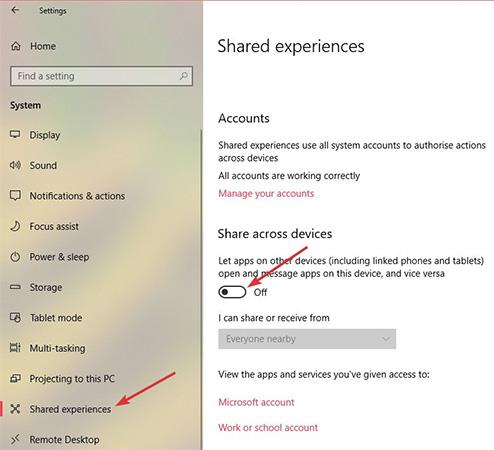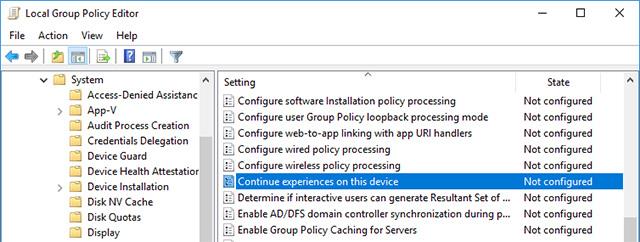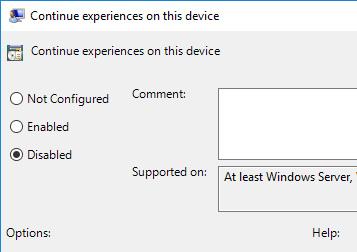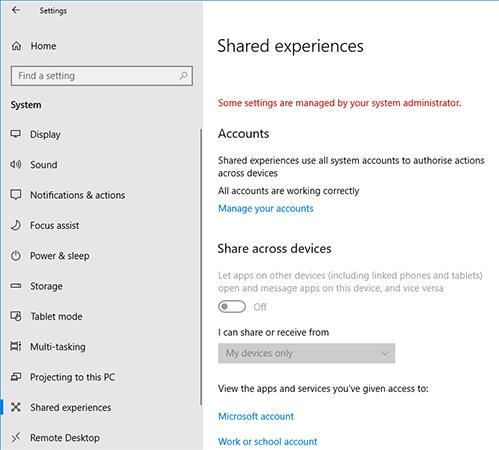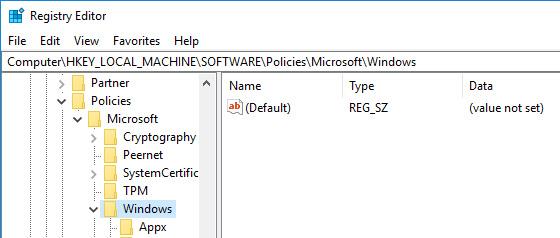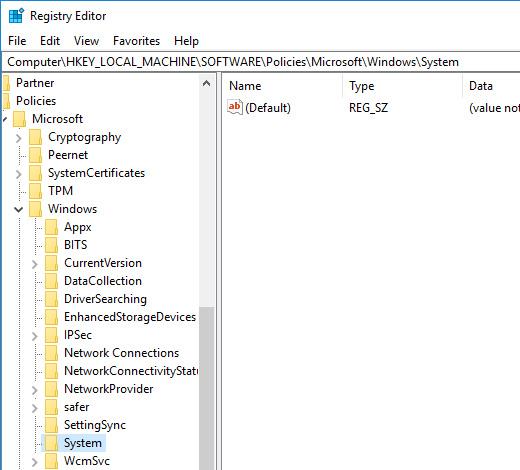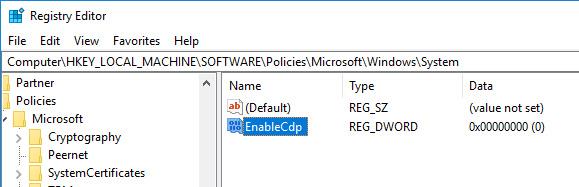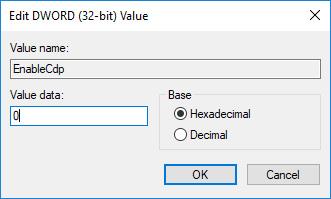Как мы знаем, Microsoft представила функцию «Общий опыт» в обновлении Creators Update (v1703). Эта функция позволяет пользователям обмениваться веб-ссылками, сообщениями, данными приложений... с другими компьютерами с Windows 10 или телефонами Android, подключенными к Windows. Кроме того, эта функция обмена опытом также позволяет вам делиться или передавать видео, фотографии и документы с другими устройствами с Windows 10 через соединение Bluetooth или Wi-Fi.
По общему признанию, эта функция весьма полезна для многих систем Windows, поскольку позволяет упростить обмен информационными данными. Однако, если вы не хотите, чтобы ваша система Windows 10 была доступна для обнаружения другими устройствами в той же сети, или вы просто не хотите использовать эту функцию, вы можете отключить функцию Shared Experience в Виндовс 10.
Отключите общий опыт в приложении «Настройки»
Если вы хотите отключить общий опыт только для учетной записи пользователя в системе Windows, вы можете сделать это в настройках. Преимущество этого подхода заключается в том, что все остальные пользователи вашей системы по-прежнему смогут получить доступ к функции обмена опытом и использовать ее.
1. Сначала найдите и откройте приложение «Настройки» в меню «Пуск» . Вы также можете использовать сочетание клавиш Win + I.
2. В приложении «Настройки» перейдите в «Система» и выберите «Общий опыт» . На правой панели выключите переключатель в разделе «Общий доступ на устройствах » .
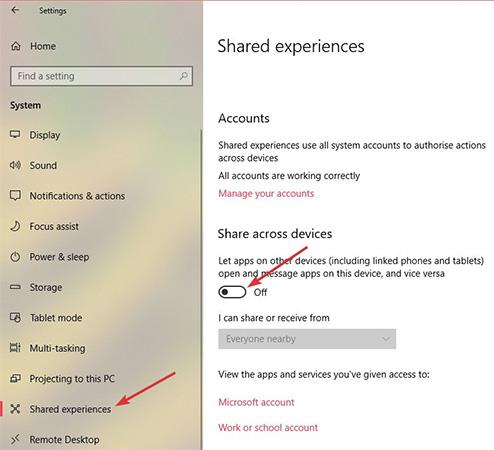
Что ж, теперь ваша функция общего доступа Windows отключена.
Отключите общий опыт из групповой политики
Если вы хотите отключить функцию общего доступа для всех учетных записей пользователей в вашей системе Windows, лучше всего использовать редактор групповой политики. Кроме того, этот метод особенно полезен для сетевых администраторов.
1. Найдите gpedit.msc в меню «Пуск» , щелкните его правой кнопкой мыши и выберите « Запуск от имени администратора» , чтобы открыть редактор групповой политики с правами администратора. Теперь перейдите в Конфигурация компьютера -> Административные шаблоны -> Система -> Групповая политика.
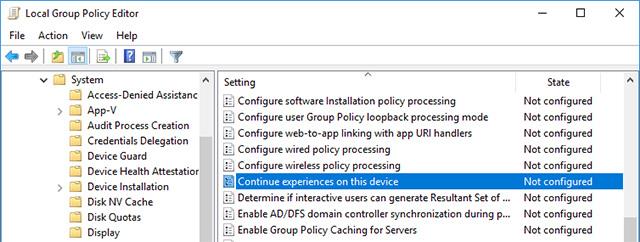
2. На правой панели найдите и дважды щелкните раздел с надписью « Продолжить работу на этом устройстве». Это политика, которая позволяет вам контролировать состояние функции Shared Experiences в системах Windows.
3. В разделе информации о политике выберите параметр «Отключено» и нажмите кнопку «Применить» и кнопку « O» , чтобы сохранить изменения.
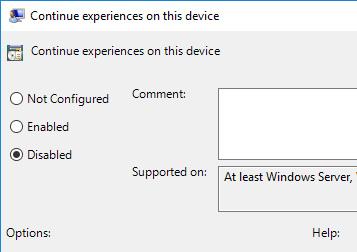
Чтобы изменения вступили в силу, перезагрузите систему или откройте командную строку с правами администратора и выполните команду gpupdate/force , чтобы заставить систему обновить изменения в групповой политике .

Если вы хотите повторно включить функцию «Общий опыт», выберите параметр «Включено » или «Не настроено» . Точнее, если вы выберете «Включено» , это означает, что вы просите Windows разрешить включение функции «Общий опыт». Если вы выберете «Не настроено» , Windows вернется к поведению по умолчанию. т. е. общий опыт включен по умолчанию.
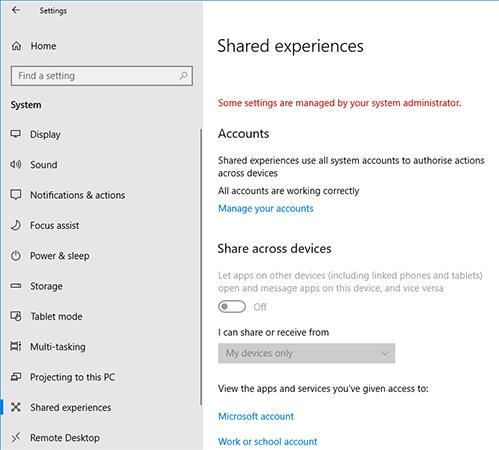
Отключите Shared Experience из реестра
Если у вас нет доступа к редактору групповой политики, вы можете полностью отключить функцию Shared Experience, отредактировав реестр Windows. Это несложно, но вам нужно создать ключ и значение. Поэтому на всякий случай сделайте резервную копию реестра перед редактированием.
1. Найдите ключевое слово regedit в меню «Пуск» , щелкните его правой кнопкой мыши и выберите « Запуск от имени администратора» . Это действие поможет вам открыть Реестр с правами администратора. Теперь приступим к созданию ключа. Чтобы сэкономить время, просто скопируйте ссылку ниже и вставьте ее в адресную строку.
HKEY_LOCAL_MACHINE\SOFTWARE\Policies\Microsoft\Windows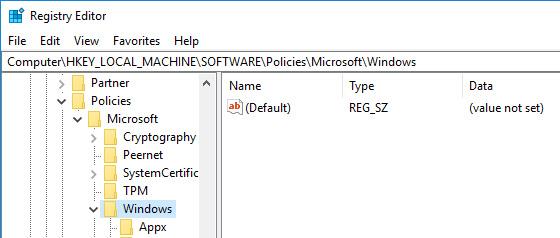
2. Здесь, на левой панели, вы найдете клавишу под названием Система. Если нет, щелкните правой кнопкой мыши Windows, выберите «Создать» -> «Ключ» и назовите новый ключ « Система» .
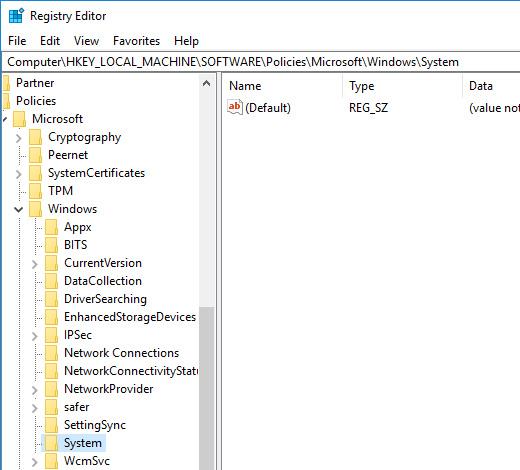
3. На правой панели щелкните правой кнопкой мыши и выберите « Создать» -> «Значение DWORD (32-разрядное)» и назовите значение EnableCdp.
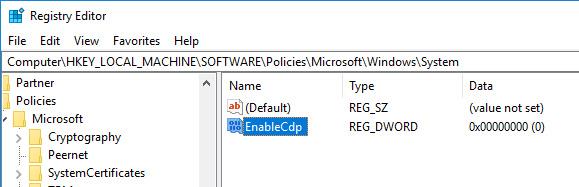
4. Теперь дважды щелкните значение и убедитесь, что для данных значения установлено значение 0.
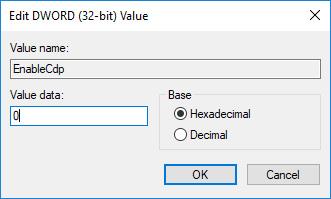
На этом этапе вы отключили функцию общего доступа для всех учетных записей пользователей в вашей системе Windows 10.
Если вы хотите повторно включить функцию общего доступа , удалите значение EnableCdp или измените данные значения на 1.
Удачи!
узнать больше